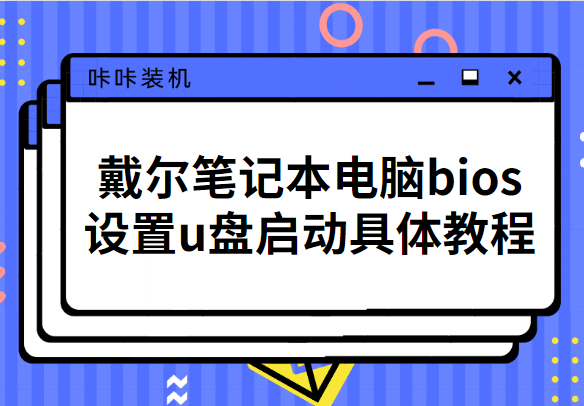
戴尔笔记本设置u盘启动?戴尔是一家全球知名的科技公司,以生产、设计、销售家用以及办公室电脑而闻名,很多的用户都在使用戴尔的笔记本电脑。那么,戴尔笔记本电脑怎么进入BIOS设置u盘启动呢?接下来,小编就将戴尔笔记本设置u盘启动的教程来分享给大家。
戴尔笔记本电脑bios设置u盘启动具体教程:
1,重启电脑快速断续的按f2键进入BIOS设置。

2,进入BIOS设置后,展开“secure boot”选项。

3,然后选择“Secure Boot Enabled"选项,将右侧的选项从“Enabled”改为“Disabled”下一步。
U盘精灵制作工具如何安装电脑系统
U盘精灵制作工具如何安装电脑系统?u盘是学生党和办公室人员经常都会使用到的一种移动存储工具,同时它也是装机人员必备的一种工具.因为它可以在电脑无法开机的情况下执行重装系统,今天小编就来告诉大家怎么使用U盘PE工具安装电脑系统.

4,展开“Advanced Boot Options”,勾选右侧的“Enable Legacy Option ROMs”选项。

5,然后展开“Boot sequence”,将其更改为“Legacy”选项,点击“exit”保存更改退出。

6,然后重启电脑快速断续的按f12键进入快速启动界面,选择u盘启动项即可。

关于戴尔笔记本电脑BIOS设置u盘启动的操作方法介绍到此就介绍了。
以上就是电脑技术教程《戴尔笔记本电脑bios设置u盘启动具体教程》的全部内容,由下载火资源网整理发布,关注我们每日分享Win12、win11、win10、win7、Win XP等系统使用技巧!如何备份电脑系统到u盘
如何备份电脑系统到u盘?不管是操作系统还是对重要的资料数据来说,定时的备份都是必不可少的,那么u盘pe工具要怎么制作呢?别着急,今天小编就来将制作启动u盘的操作方法分享给大家,希望大家有所帮助.


